iPad用Logic Proユーザガイド
-
- Logic Proとは
- 作業領域
- 機能ボタンを操作する
- 数値を調整する
- iPad用Logic Proで編集を取り消す/やり直す
- Logic Proのサブスクリプションを開始する
- ヘルプを見つける方法
-
- アレンジの概要
-
- リージョンの概要
- リージョンを選択する
- リージョンをカット、コピー、およびペーストする
- リージョンを移動する
- リージョン間のギャップを削除する
- リージョンの再生をディレイする
- リージョンをトリムする
- リージョンをループさせる
- リージョンを繰り返す
- リージョンをミュートする
- リージョンを分割および結合する
- リージョンをストレッチする
- ノートピッチ別にMIDIリージョンを分離する
- リージョンを所定の場所にバウンスする
- オーディオリージョンのゲインを変更する
- iPad用Logic Proのトラック領域でオーディオリージョンをノーマライズする
- トラック領域でリージョンを作成する
- MIDIリージョンをSession Playerリージョンまたはパターンリージョンに変換する
- iPad用Logic ProでMIDIリージョンをSession Playerリージョンで置き換える
- リージョン名を変更する
- リージョンのカラーを変更する
- リージョンを削除する
- オーディオリージョンにフェードを作成する
- Stem Splitterを使ってボーカルや楽器のステムを抽出する
- フェーダーを使ってミキシング機能にアクセスする
- 著作権
iPad用Logic Proで追加のサウンドパックをダウンロードする
iPad用Logic Proをインストールしたあと、サウンドライブラリで追加のサウンドパックをダウンロードできます。サウンドパックにはApple Loops、パッチ、ドラムキット、プロジェクトに使用できるその他の素材が含まれています。
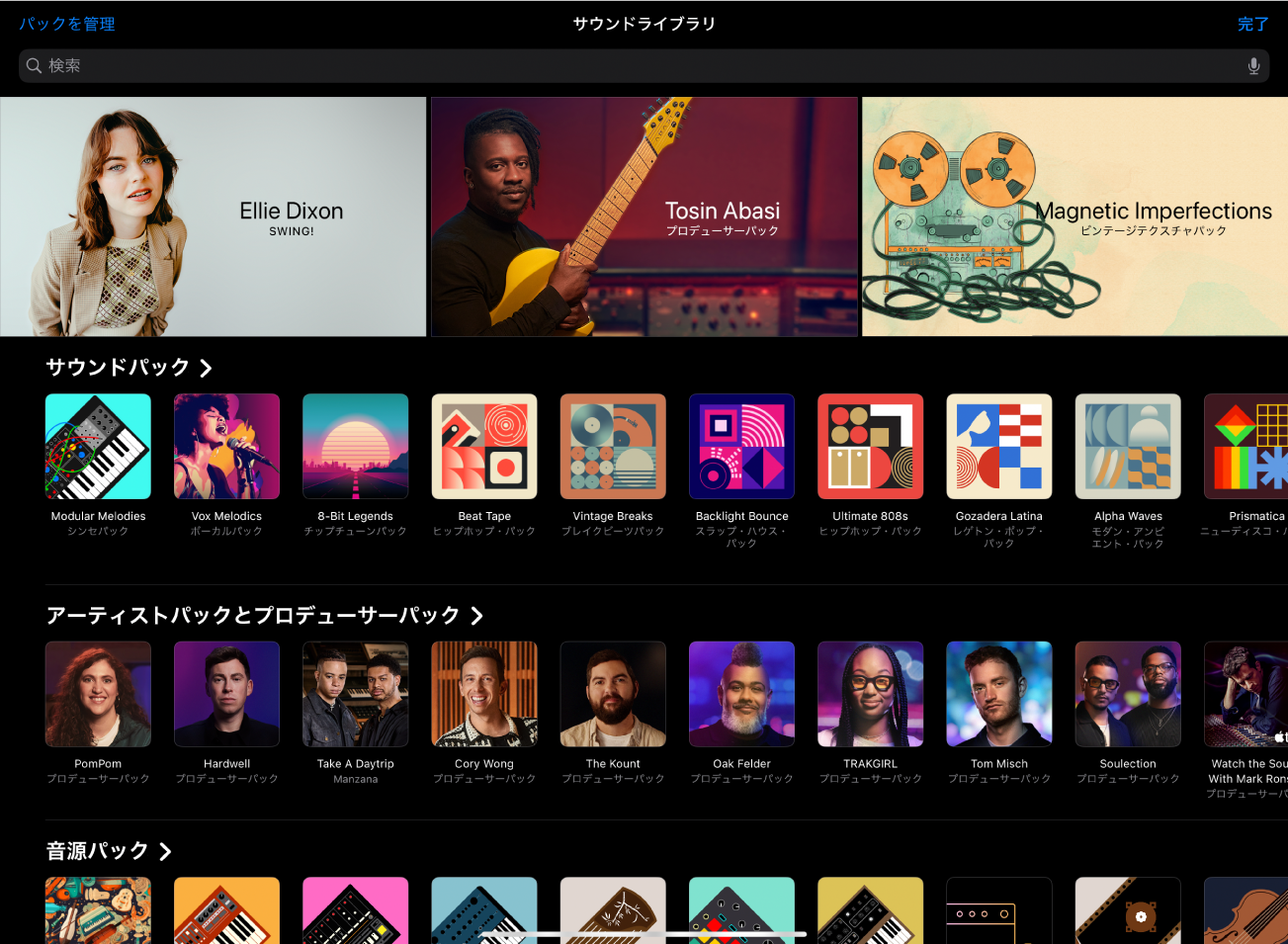
サウンドライブラリ内の各サウンドパックにはアイコンと名前があり、タップすると簡単な説明とプレビューボタンが表示されます。
一部のサウンドパックは、別のデバイスで作成されたMac用Logic ProプロジェクトまたはGarageBandの曲を開くなどの特定のタスクを実行するために必要な場合もあります。その場合、必要なサウンドパックをダウンロードするかどうかを尋ねるメッセージが表示されます。
「ブラウザ」ボタン上の赤いバッジ、ブラウザの「その他のサウンドを入手」の隣にある数字のバッジは、サウンドライブラリに新しいサウンドパックまたはアップデートされたサウンドパックがあることを表しています。
一部またはすべてのサウンドパックをダウンロードすることも、保存領域を管理するためにサウンドパックを削除することもできます。
サウンドライブラリを開く
ブラウザでサウンドライブラリにアクセスします。
Logic Proで、表示コントロールバーの左側にある「ブラウザ」ボタン
 をタップします。
をタップします。ブラウザの最上位レベルで、「その他のサウンドを入手」をタップします。
サウンドパックをダウンロードする
サウンドライブラリで、ダウンロードしたいサウンドパックをタップします。
横方向にスワイプするか、「すべてを表示」をタップすると、各セクションのサウンドパックがさらに表示されます。
以下のいずれかの操作を行います:
「プレビュー」ボタンをタップするとサンプルを聴くことができます。
プロデューサーパックの左上隅にある「Play」ボタンをタップすると、ビデオを視聴できます。
プロデューサーパックで、「Apple Music」ボタンまたは「Apple TV+」ボタンをタップすると、アーティストまたはプロデューサー別に追加の素材が表示されます。
「入手」をタップしてダウンロードします。
サウンドライブラリでサウンドパックを検索する
サウンドライブラリの上部にある検索フィールドの任意の場所をタップして、検索語句を入力します。
入力すると、一致するサウンドパックが下に表示されます。
以下のいずれかの操作を行います:
一致した結果のいずれかをタップします。
「キャンセル」または「キャンセル」ボタン
 をタップすると、検索がキャンセルされます。
をタップすると、検索がキャンセルされます。
サウンドパックを削除する
サウンドライブラリで、削除したいサウンドパックをタップして、「削除」をタップします。
「削除」をタップして、削除を確定します。
サウンドパックを管理する
iPadの保存領域を解放するために、サウンドパックを管理できます。インストールされたサウンドパックすべてが使用している領域の合計が、リストの最上部に表示されます。各サウンドパックのサイズがリストに表示されます。
サウンドライブラリで、左上隅にある「パックを管理」をタップします。
以下のいずれかの操作を行います:
利用できるすべてのサウンドパックをダウンロードする: 「使用可能なすべてのパック」の横にある「すべて入手」ボタンをタップします。
サウンドパックを削除する: 右上にある「編集」をタップして、削除したいサウンドパックの横にある「削除」ボタンをタップしてから、「削除」をタップします。代わりに、サウンドパックを左にスワイプして「削除」をタップすることもできます。
インストールしたすべてのサウンドパックを削除する: 右上にある「編集」をタップして、「すべてのインストール済みパック」の横にある「削除」ボタンをタップしてから、「削除」をタップします。
サウンドパックをダウンロードする: ダウンロードしたいサウンドパックの横にある「入手」をタップします。
完了したら、右上隅にある「完了」をタップします。